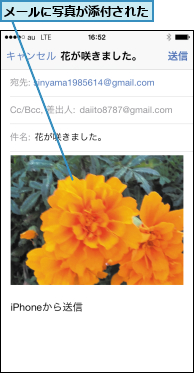メールに写真を添付するには2つの方法があり、1つは[メール]アプリでのメール作成時に添付する方法、もう1つは[写真]アプリで写真を選択してからメールを作成する方法です。このレッスンでは前者の方法を解説します。メールの作成画面で本文の何もない部分を長押しします。指を離すとフキダシ型のメニューが表示されるので、右側の三角形をタップして[写真またはビデオを挿入]を選びます。これで[カメラロール]やアルバムから写真を選択して添付できます。
1.[アカウントを追加]の画面を表示する
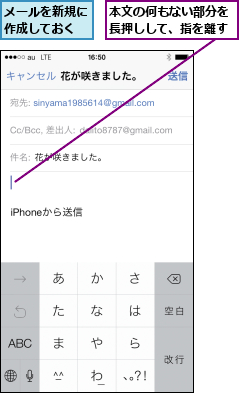
2.[写真]の画面を表示する
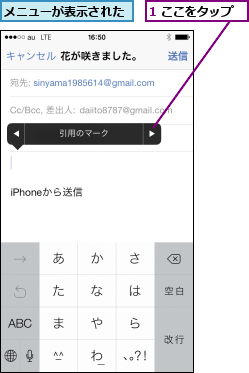
![2[写真またはビデオを挿入]をタップ](/contents/305/img/img20131213121959096695.jpg)
3.[カメラロール]を表示する
![ここでは[カメラロール]にある写真を添付する ,[カメラロール]をタップ,[写真]の画面が表示された](/contents/305/img/img20131213122548008153.jpg)
4.[カメラロール]を表示する
![1 添付したい写真をタップ ,[カメラロール]が表示された](/contents/305/img/img20131213122910032196.jpg)
![2[選択]をタップ](/contents/305/img/img20131213123022029994.jpg)
5.写真が添付された